Dua elemen penting pada tampilan iPhone yang kita lihat setiap hari adalah tanggal dan waktu. Masalah dengan format tanggal atau waktu yang salah cukup lazim dan dapat menyebabkan beberapa aplikasi iPhone tidak berfungsi. Dalam postingan ini, saya akan menunjukkan cara menyesuaikan tanggal dan waktu di iPhone dan iPad Anda.
Cara mengubah waktu dan tanggal secara manual di iPhone atau iPad
Luncurkan aplikasi Pengaturan di iPhone Anda. Buka Umum → Tanggal & Waktu. Nonaktifkan Atur Secara Otomatis.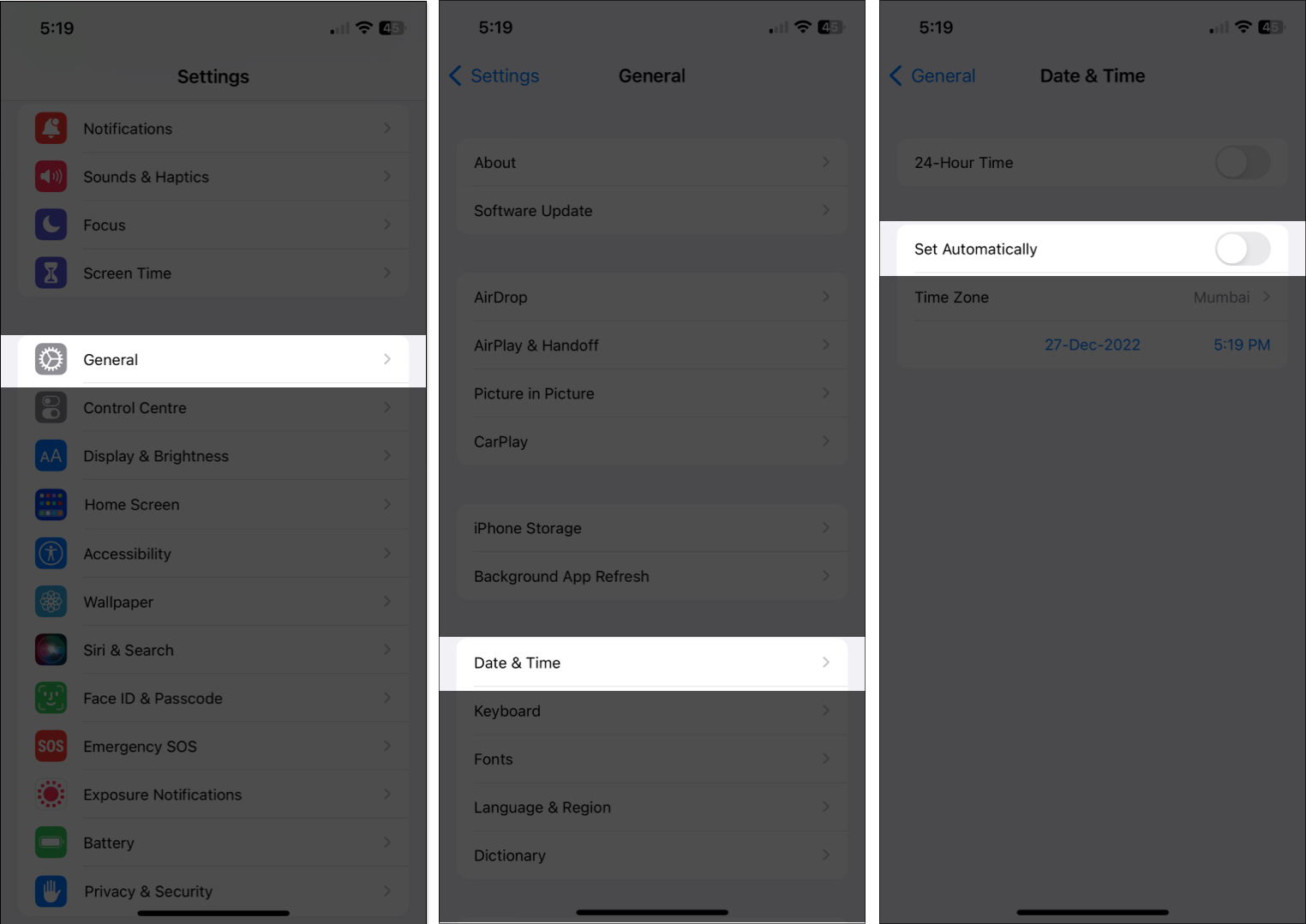 Sekarang, atur tanggal dan waktu secara manual.
Sekarang, atur tanggal dan waktu secara manual.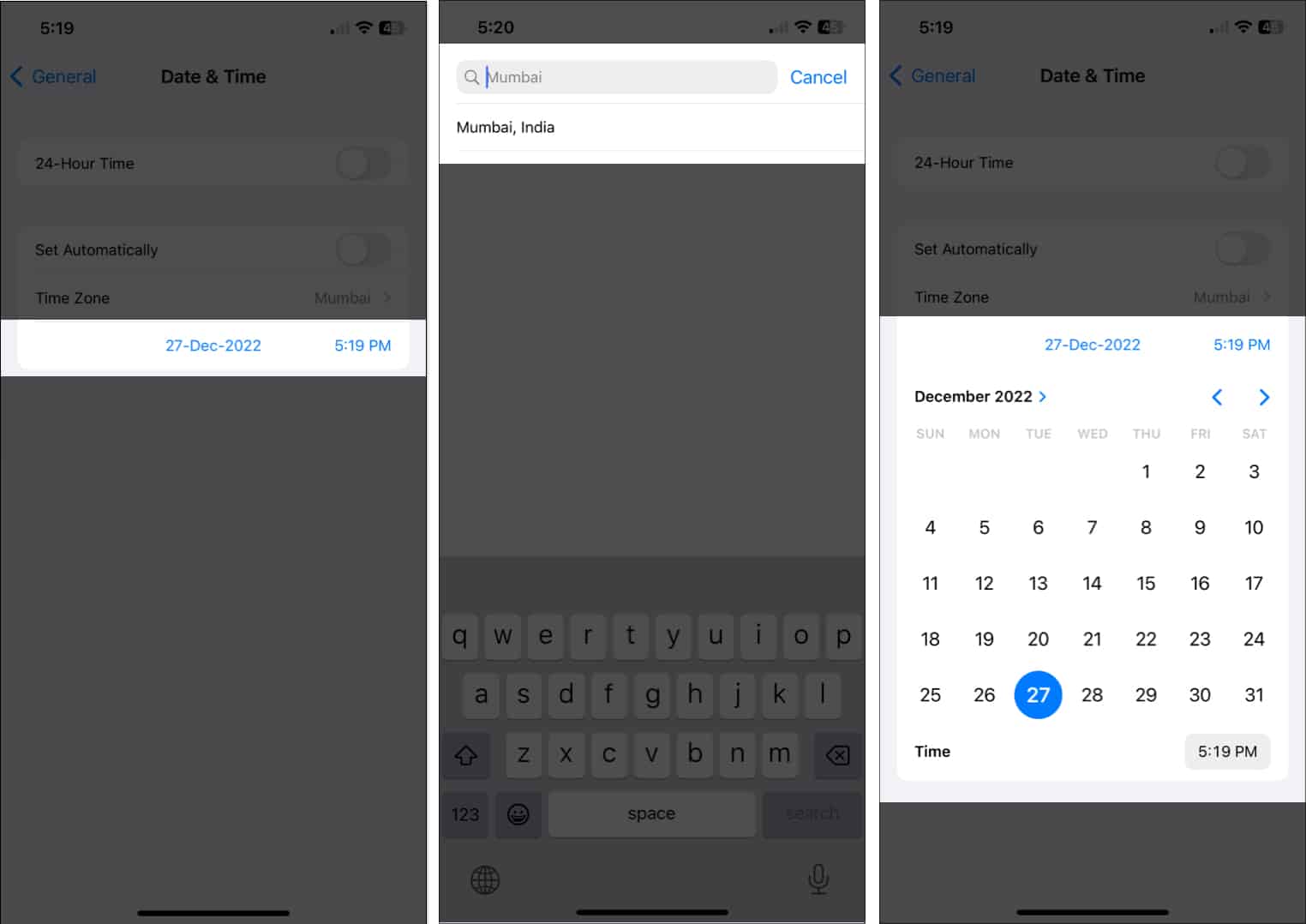
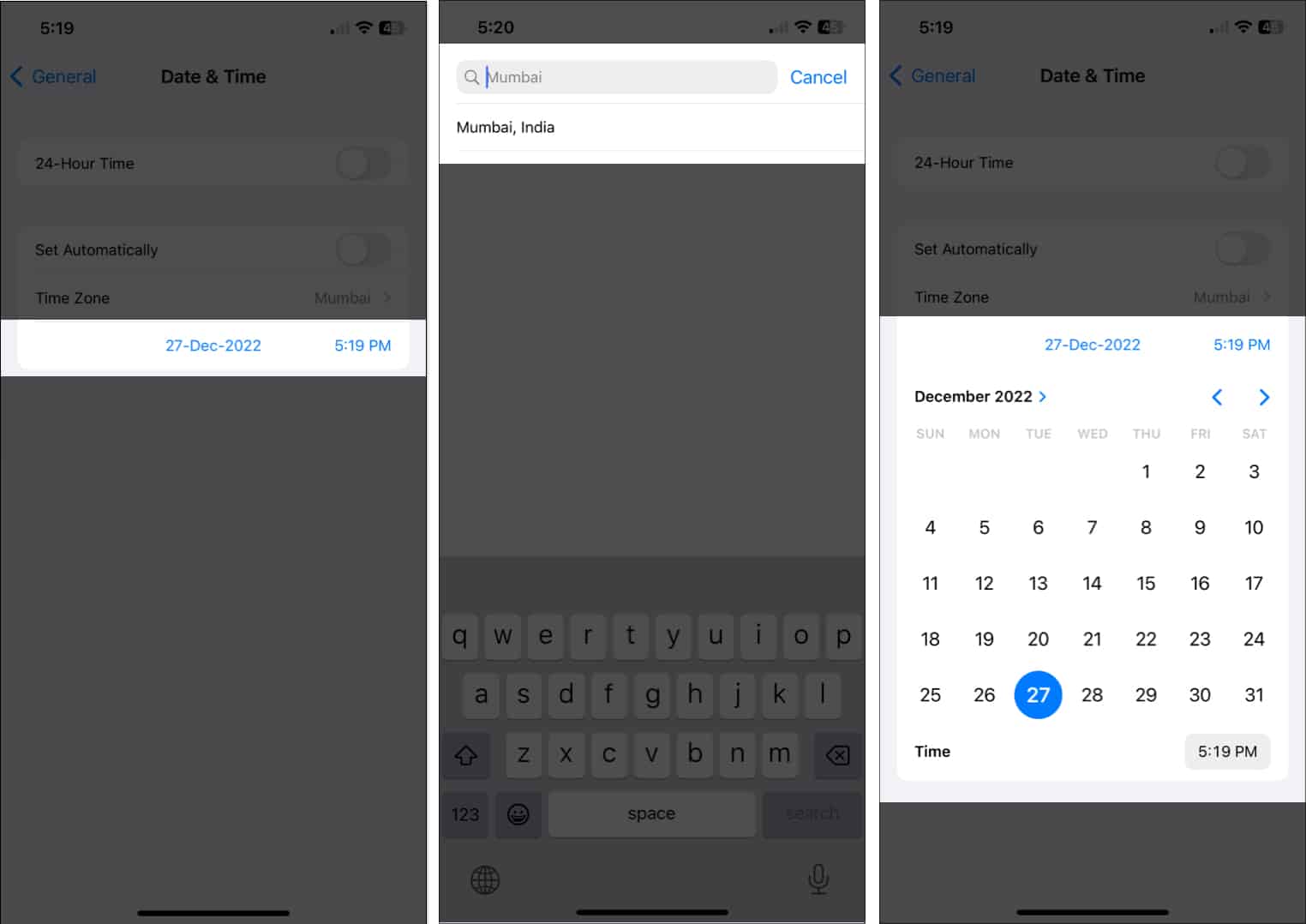 Ketuk Zona Waktu dan pilih kota. Kemudian tetapkan tanggal dan waktu di bagian bawah kartu. Selain itu, Anda juga dapat mengaktifkan tombol di samping
Ketuk Zona Waktu dan pilih kota. Kemudian tetapkan tanggal dan waktu di bagian bawah kartu. Selain itu, Anda juga dapat mengaktifkan tombol di samping
Catatan: Opsi 24 jam tidak tersedia di semua negara atau wilayah.
Cara memperbarui Zona Waktu secara otomatis di iPhone
Tidak ingin bersusah payah menyesuaikan tanggal dan waktu secara manual saat Anda bepergian ke seluruh dunia? Langkah-langkah yang disebutkan di bawah akan memungkinkan Anda menyesuaikan tanggal dan waktu secara otomatis dengan perubahan lokasi Anda.
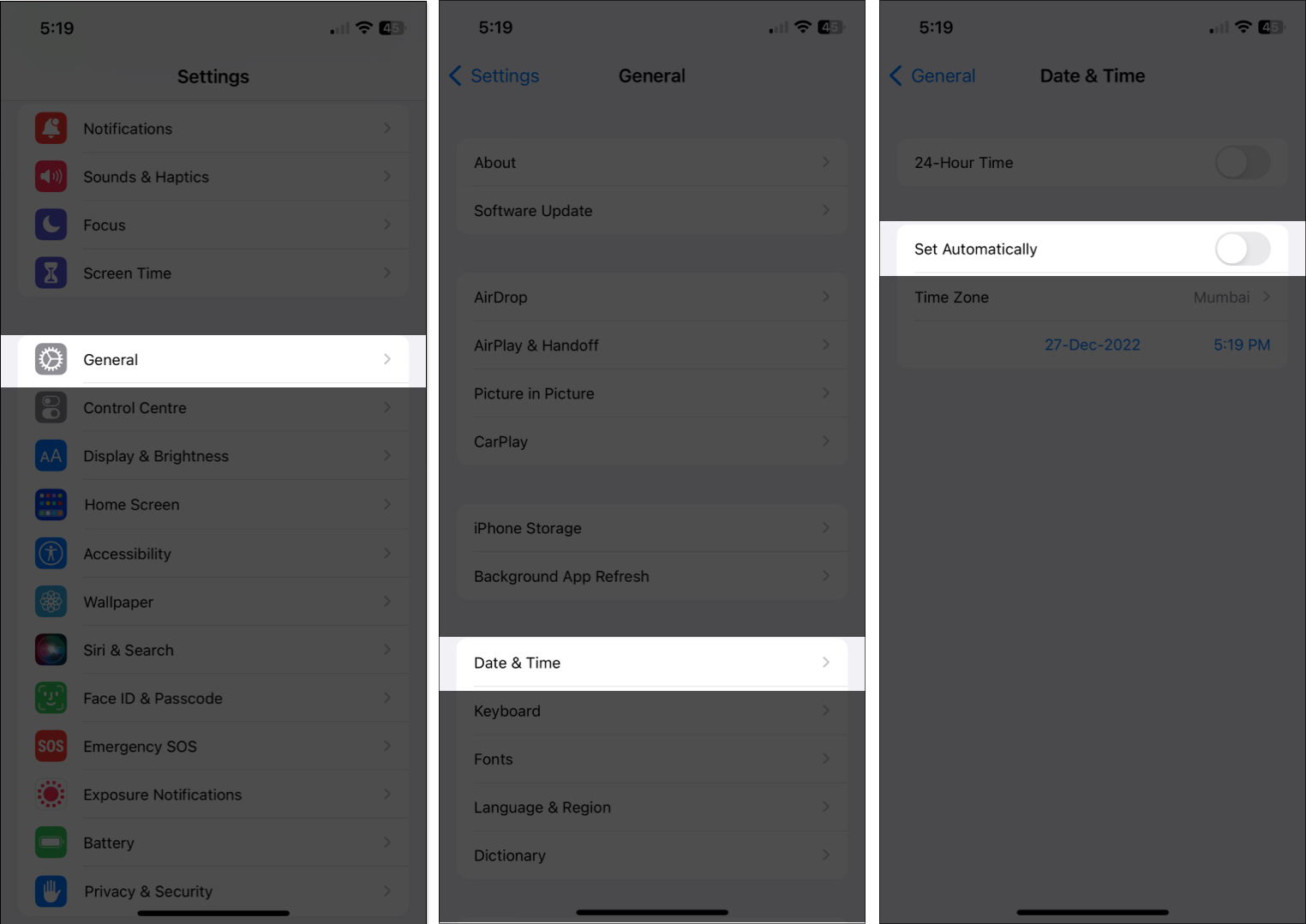 Buka aplikasi Pengaturan. Buka Privasi & Keamanan.Pilih Layanan Lokasi → Aktifkan Layanan Lokasi.
Buka aplikasi Pengaturan. Buka Privasi & Keamanan.Pilih Layanan Lokasi → Aktifkan Layanan Lokasi.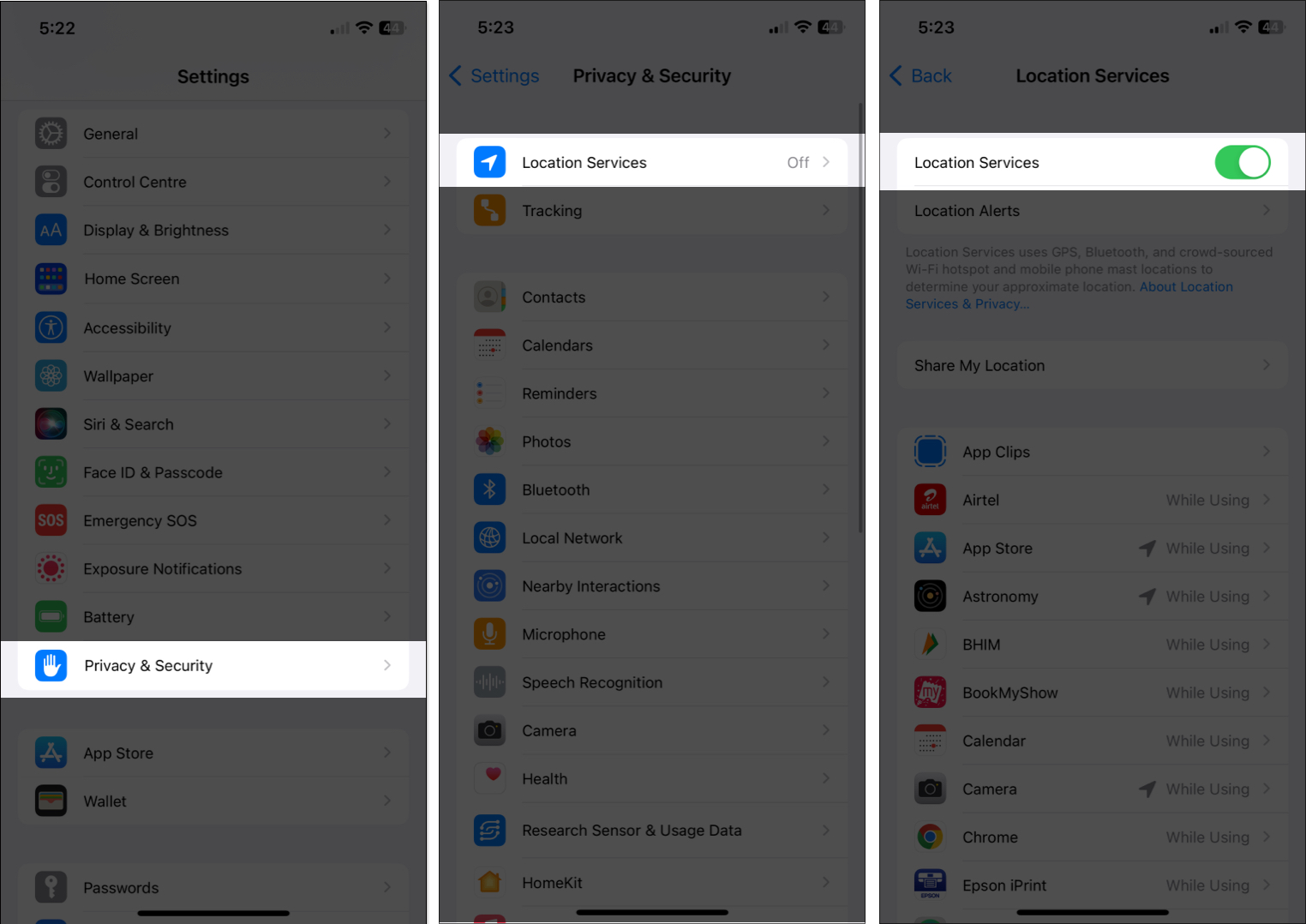
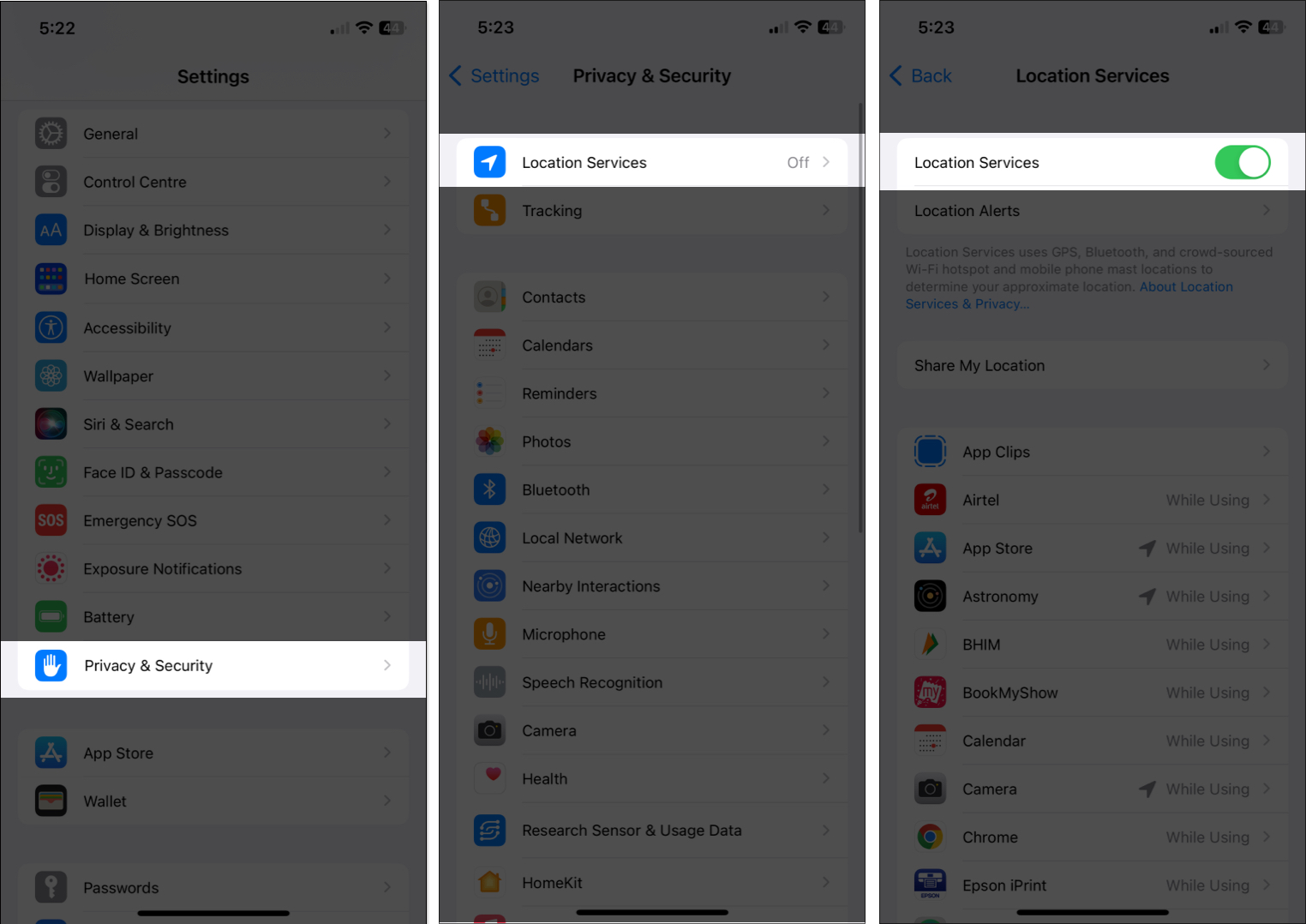 Gulir ke bawah dan ketuk Layanan Sistem. Pastikan Pengaturan Zona Waktu diaktifkan.
Gulir ke bawah dan ketuk Layanan Sistem. Pastikan Pengaturan Zona Waktu diaktifkan.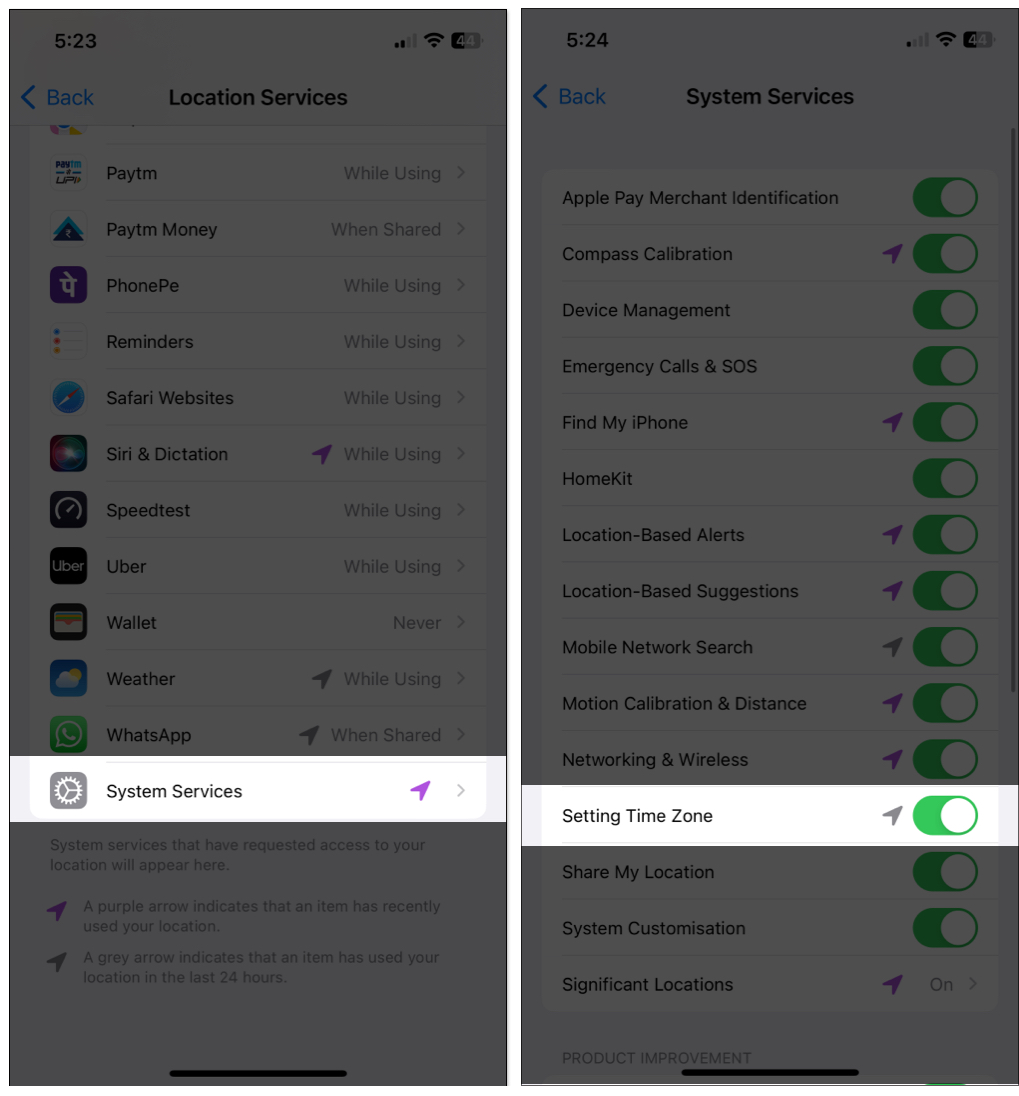 Kembali ke Pengaturan Halaman.Ketuk Umum → Tanggal & Waktu.Aktifkan Atur Secara Otomatis.
Kembali ke Pengaturan Halaman.Ketuk Umum → Tanggal & Waktu.Aktifkan Atur Secara Otomatis.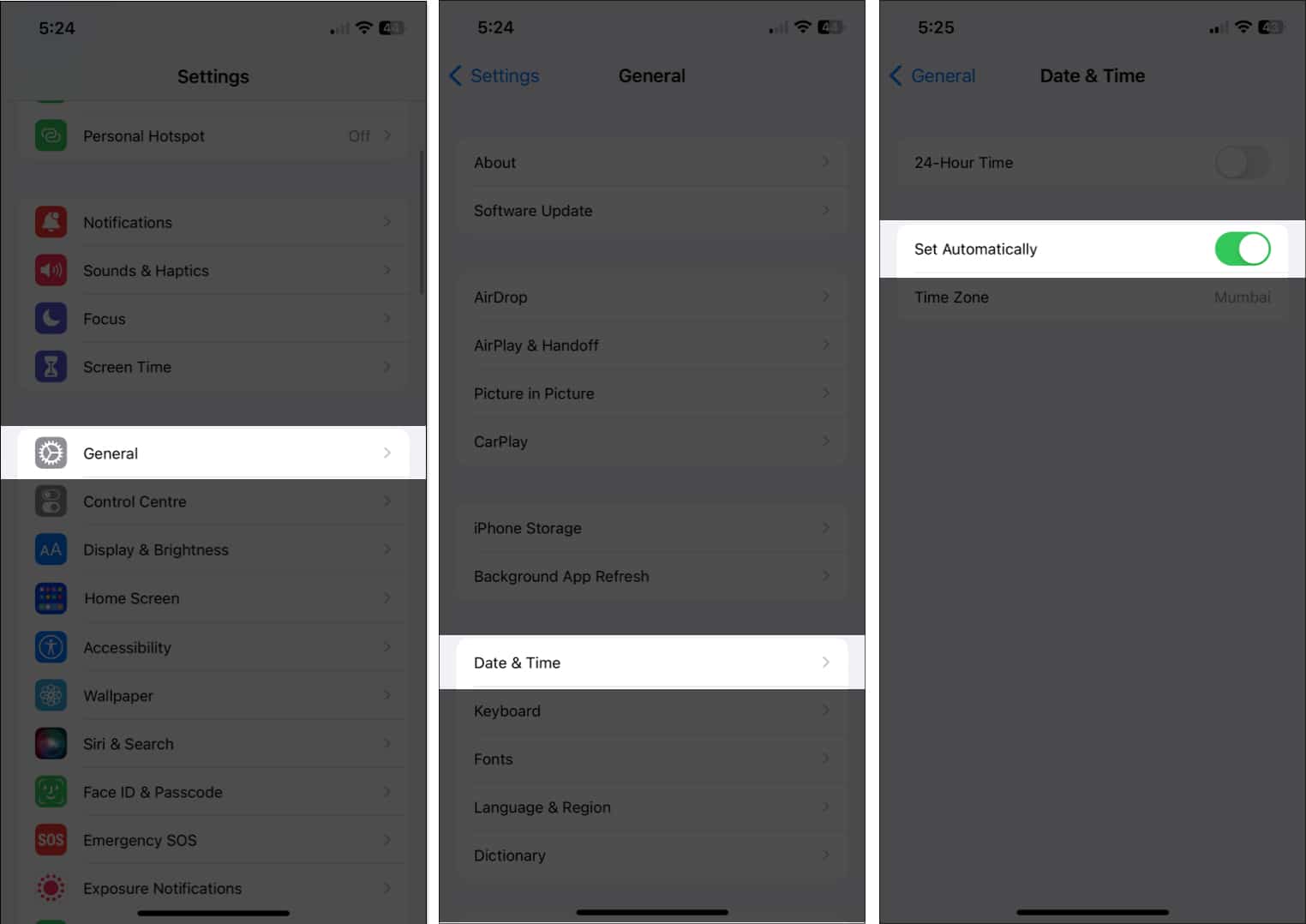
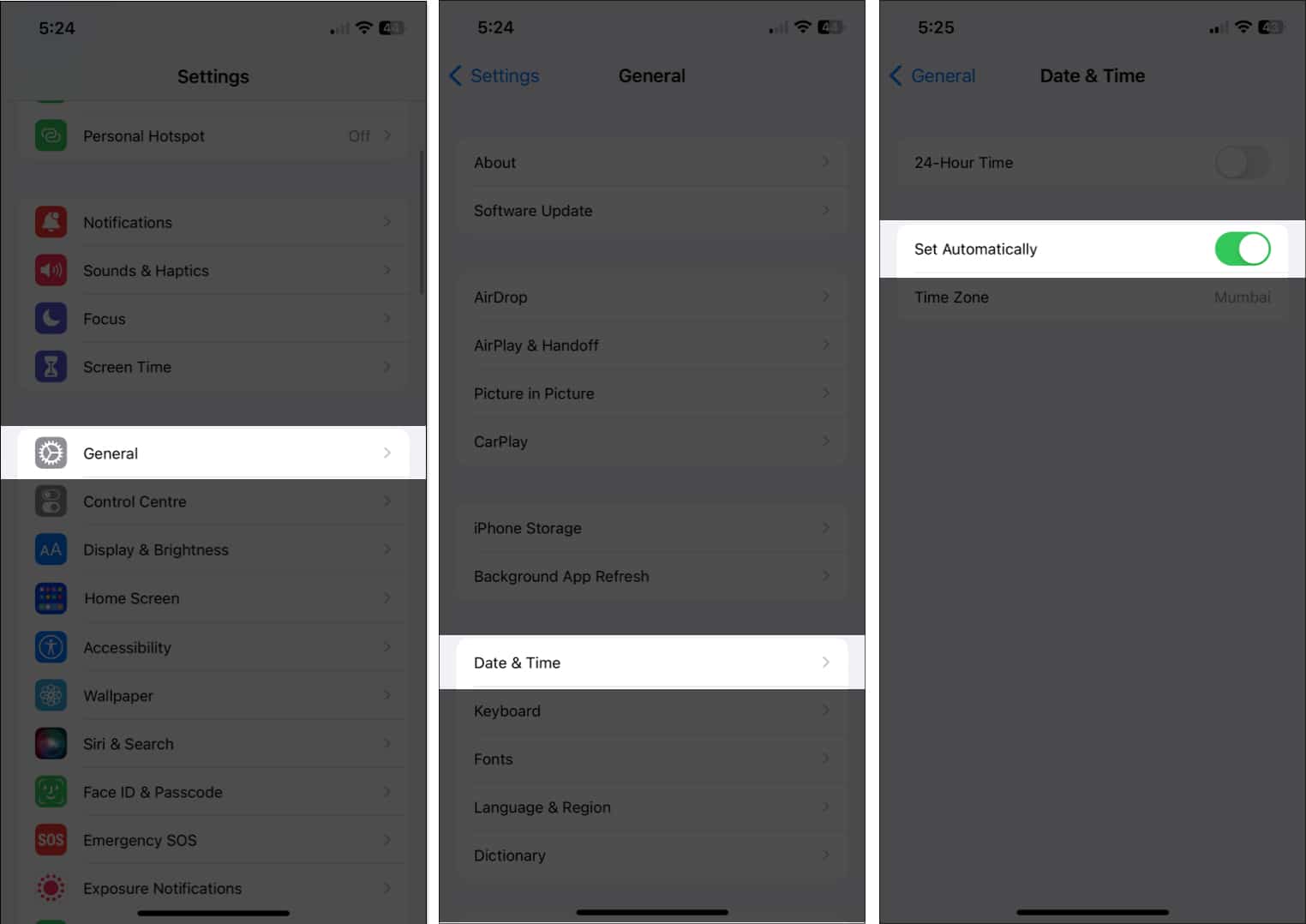
Mengapa saya tidak dapat mengubah tanggal dan waktu di iPhone saya?
Mungkin ada berbagai alasan mengapa Anda mungkin tidak mengubah informasi Atur Secara Otomatis di iPhone atau iPad Anda. Beberapa alasan yang paling menonjol adalah sebagai berikut:
Waktu Layar diaktifkan: Durasi Layar dimaksudkan untuk mencegah pengguna melewati batasan waktu yang ditetapkan secara manual dengan menyesuaikan setelan tanggal dan waktu. Jika Anda ingin mengubah tanggal dan waktu, Anda harus menonaktifkan Durasi Layar atau menunggu hingga batasan waktu tercapai.Penyedia layanan: Semua operator tidak mendukung pengaturan waktu dan tanggal otomatis. Anda dapat memperbaikinya dengan memperbarui setelan operator atau menghubungi penyedia layanan telepon Anda.Setelan Layanan Lokasi: Periksa apakah setelan Layanan Lokasi Anda dinonaktifkan. Jika ya, hal itu dapat mengganggu penyesuaian tanggal dan waktu secara otomatis.Kebijakan untuk Manajemen Perangkat: Jika Anda memperoleh iPhone dari tempat kerja, administrator TI mungkin telah memprogram perangkat Anda untuk melarang Anda menyesuaikan tanggal dan waktu.Ketersediaan di wilayah Anda: Fitur ini saat ini tidak dapat diakses di semua negara dan wilayah dan dapat menjadi alasan mengapa Anda tidak dapat menyetel tanggal dan waktu secara otomatis di iPhone Anda.
FAQ
Jam berapa?
Sangat penting untuk memiliki tanggal dan waktu yang tepat di iPhone Anda. Saya harap posting ini membantu Anda menyelesaikan masalah tanggal dan waktu yang salah. Jika Anda memiliki pertanyaan tentang perangkat Apple Anda, tinggalkan di komentar, dan saya akan melakukan yang terbaik untuk menjawabnya.
Baca lebih lanjut:

